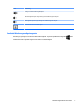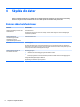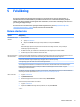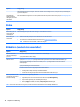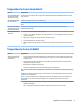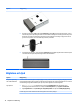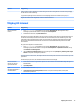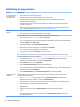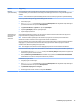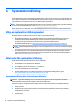User Guide - Windows 8.1
5 Felsökning
Om du har problem att använda kringutrustningar som en skärm eller en skrivare med din dator, se
dokumentationen som tillhandahålls av produktens tillverkare för en omfattande felsökning. Följande
tabeller visar några problem som kan uppstå under installation, vid start eller användning av din dator och
ger förslag på möjliga lösningar.
Om du vill ha mer information eller ytterligare felsökningsalternativ, gå till http://welcome.hp.com/
country/us/en/wwcontact_us.html och sök sedan efter din datormodell.
Datorn startar inte
Symtom Möjlig lösning
Felmeddelande: fel på
hårddisk
1. Starta om datorn.
a. Tryck på ctrl+alt+delete.
b. Välj ikonen för Ström i nedre högra hörnet på skärmen, och välj sedan Starta om.
– eller –
Håll strömknappen på datorn intryckt i minst fem sekunder för att stänga av datorn, och tryck sedan på
strömknappen igen för att slå på den.
2. Om Windows startar, gör omedelbart en säkerhetskopia av alla viktiga data på en annan hårddisk.
3. Kontakta support (oavsett om Windows startats eller inte).
Det går inte att slå på
eller starta datorn
Kontrollera att alla sladdar mellan dator och eluttaget är anslutna ordentligt. Den gröna strömlampan på datorn ska vara
tänd. Om det inte är fallet, försök med ett annat eluttag. Om problemet kvarstår, kontakta supporten.
Se till att det elektriska uttagets driftspänning är lämplig för datorns elektriska spänning.
Testa väguttaget genom att ansluta en annan elektrisk apparat till det.
Ta om möjligt bort alla strömfilter och -stabilisatorer och sätt sedan i strömkontakten direkt i det elektriska uttaget.
Koppla bort all kringutrustning och tryck sedan på och håll nere strömknappen i minst 15 sekunder. Tryck på
strömknappen för att starta datorn.
Om skärmen är tom kan det hända att den inte är korrekt ansluten. Anslut bildskärmen till datorn, anslut strömkabeln till
ett eluttag och slå sedan på bildskärmen. Se Bildskärm (endast vissa modeller) på sidan 10.
Datorn svarar inte 1. Tryck på ctrl+alt+delete.
2. Välj Aktivitetshanteraren.
3. Markera alla program som inte svarar och klicka sedan på Avsluta aktivitet.
Om det inte löser problemet startar du om datorn.
1. Tryck på ctrl+alt+delete.
2. Välj ikonen för Ström i nedre högra hörnet på skärmen, och välj sedan Starta om.
– eller –
Datorn startar inte 9